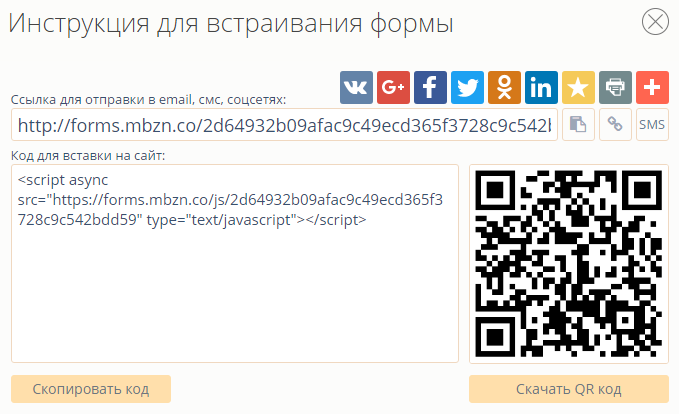Форманы қалай жасау керек
Формалар — клиенттер туралы деректерді жинау және тарату үшін нөмірлер базасын қалыптастыруға арналған ыңғайлы құрал. Формалардың көмегімен сіздің клиенттеріңіз өздерінің мобильді нөмірін қалдырып, SMS таратуға жазыла алады.
Формаларды қалай қолдануға болады:
Сіз өзіңіздің жеке формаларыңызды жасай аласыз немесе дайын форма үлгілерін пайдалана аласыз.
Формаларды қалай қолдануға болады:
- клиенттерді жаңалықтар немесе акцияларға жазылу үшін форманы сайт бетіне орнатыңыз
- кейінгі SMS таратулары үшін клиенттердің байланыс деректерін жинаңыз
- форманың сілтемесін QR-код түрінде баспа өнімдеріне - парақшаларға, баннерлерге, футболкаларға орналастырыңыз
- форманың сілтемесін SMS арқылы клиенттерге жіберіңіз. Олар үшін форма смартфон немесе планшет экранында әдемі көрсетіледі және оны толтыру ыңғайлы болады.
Өз формаңызды жасау
- Басқару панелінде Формалар қосымшасын ашыңыз.
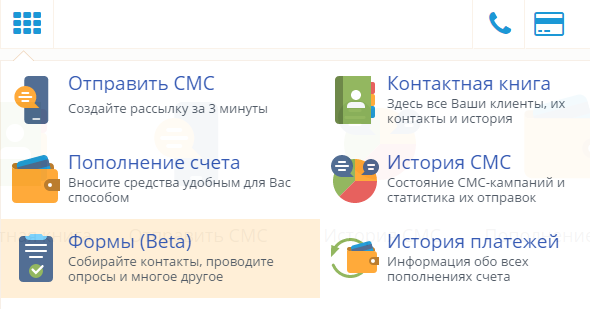
- Форма жасау түймесін басыңыз.
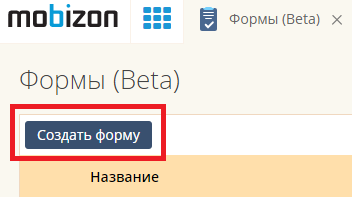
- Форма өрістерін орнатыңыз.
- Бірінші өрісті қосу түймесін басып, ашылмалы мәзірден қажетті өріс түрін таңдаңыз: Мобильді телефон, Электрондық пошта (email), Аты, Тегі, Мәтін өрісі (бір жолдық), Мәтін өрісі (көп жолдық), Чекбокс (иә/жоқ таңдау опциясы), Тізімнен біреу (тізімнен бір опцияны таңдау мүмкіндігі), Рейтинг (баға қою мүмкіндігі), Тақырып, Мәтін абзацы, Сурет, Видео.
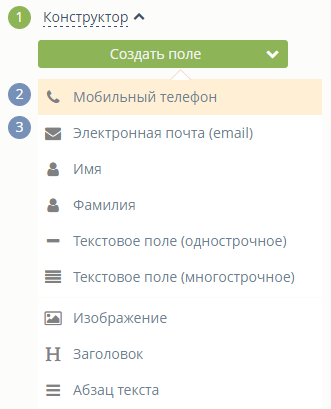
- Бірінші өрістің атауы, сипаттамасы және басқа параметрлерін енгізіңіз.
- Жаңа өрісті қосу үшін Өріс қосу түймесін басыңыз. Жаңа өріс туралы ақпаратты енгізіңіз.
- Форманың стилін баптаңыз. Дизайн түймесін басып, фон түсін, мәтін түсін, форманы жіберу түймесінің түсін, форманы жіберу түймесінің мәтін түсін, форманы жіберу түймесінің мәтінін палитралардан таңдаңыз немесе оларды RGB форматында орнатыңыз.
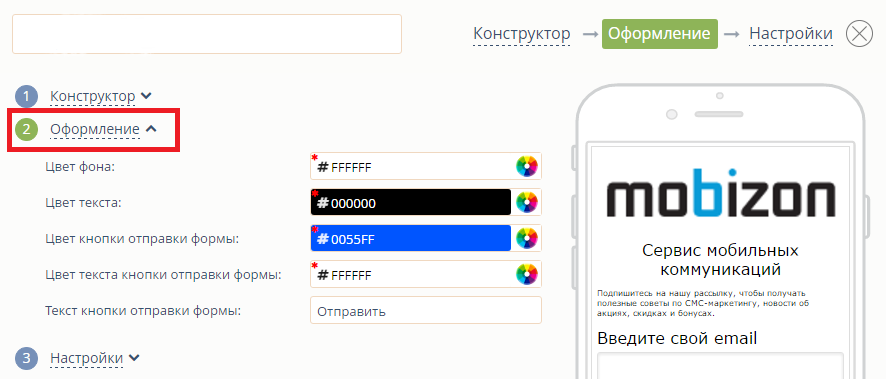
- Қажет болса, қосымша Параметрлерді орнатыңыз. Сіз келесі опцияларды қоса аласыз:
- Әрбір форманы жіберу туралы хабарландыруларды поштаға жіберу - әрбір жаңа толтырылған форма туралы хабарлама сіздің электрондық поштаңызға келеді.
- Капчаны қосу - адамның әрекеттерін бағдарламаның әрекеттерінен ажыратуға арналған тестті қосу.
- Ережелер мен шарттармен келісу опциясын қосу - пайдаланушы сіз сипаттаған ережелермен келісімін бергенге дейін, форма ол үшін қолжетімсіз болады.
- Форманы жібергеннен кейін көрсетілетін мәтінді қосу - пайдаланушы форма жіберілгеннен кейін / өзінің байланыс деректерін растағаннан кейін / барлық енгізілген байланыс деректерін растағаннан кейін көретін мәтін.
- Google Analytics-ті қосу
- Яндекс Метрикасын қосу
- Бас тарту формасын қосу - пайдаланушыға сіз жіберетін барлық хабарламалардан бас тарту мүмкіндігі беріледі.
- Бас тартуды автоматты түрде растау - бас тартуды растау үшін абонентке SMS-хабарламада қысқа код немесе электрондық поштаға хат жіберіледі. Кодты енгізгеннен кейін немесе хаттағы сілтеме бойынша өткеннен кейін бас тарту аяқталды деп есептеледі. Кодты бар SMS-хабарлама сіздің шотыңыздан жіберіледі, хабарламаның құны ағымдағы тариф бойынша есептеледі.
- Бас тартылған нөмірлерді автоматты түрде қара тізімге енгізу - қара тізімге тек бас тартуды растаған нөмірлер енгізілуі мүмкін. Опция тек алдыңғы опцияны қосқанда ғана қолжетімді.
- Капчаны қосу - адамның әрекеттерін бағдарламаның әрекеттерінен ажыратуға арналған тестті қосу.
- Әрбір бас тарту туралы поштаға хабарландырулар жіберу - әрбір бас тартқан абонент туралы есеп сіздің электрондық поштаңызға жіберіледі.
- SMS растаулар санының шегін қосу - форма мен қаражатыңызды қасақана алдау мен жұмсауды болдырмау үшін SMS растаулардың рұқсат етілген ең көп санын орнату.
-
Қалған кезде поштаға хабарландыру - SMS растаулардың саны белгіленген мәнге жеткенде электрондық поштаға хабарландыру.
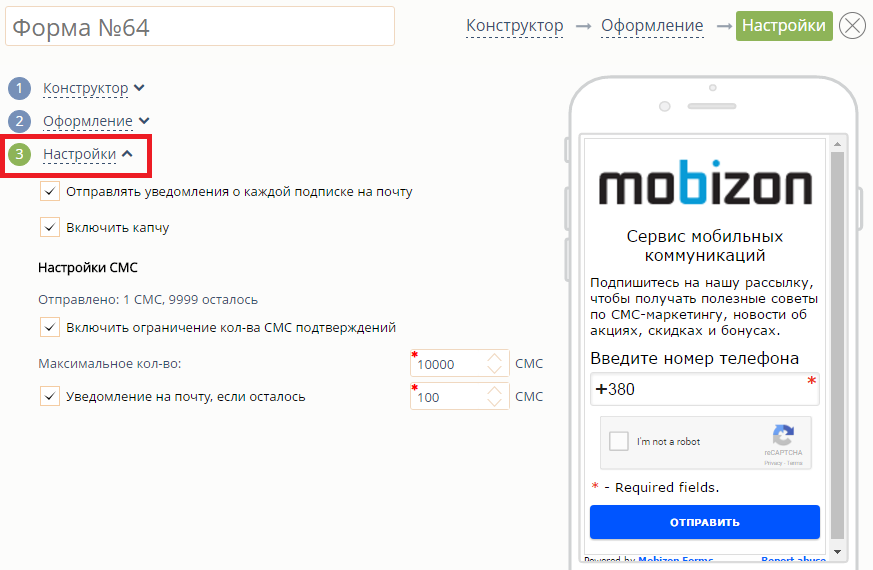
Навигаторды пайдаланып, форма жасаудың кез келген кезеңіне әрдайым өте аласыз.
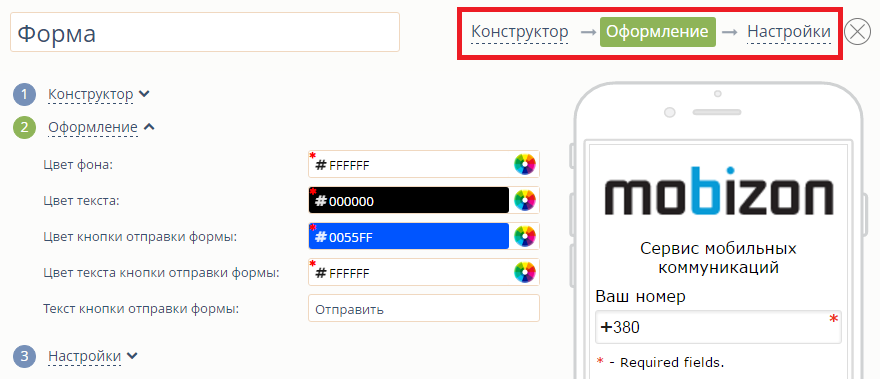
- Сақтау түймесін басыңыз. Формаға сілтемені, форманы сайтқа орнату кодын және оның QR-кодын, сондай-ақ форманы әлеуметтік желілерге орналастыру түймелерін қамтитын форманы орнату жөніндегі нұсқаулық ашылады.
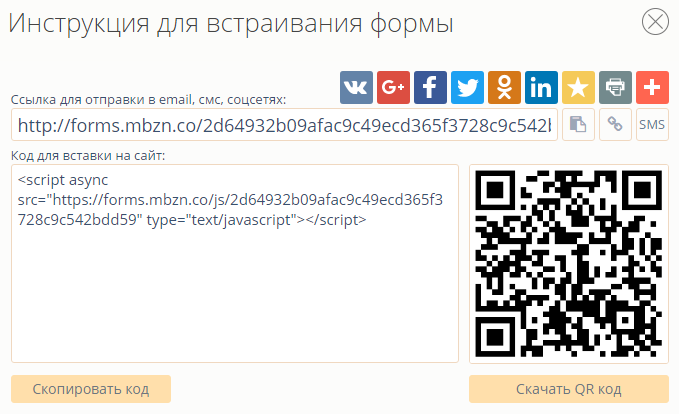
Форма дайын. Оны сайтқа орналастырыңыз, клиенттерге SMS арқылы жіберіңіз немесе оны жарнамалық өнімдерге QR-код түрінде басып шығарыңыз.
Үлгіден форма жасау
Сіз дайын форма үлгілерінің бірін өз міндеттеріңіз үшін өңдеп пайдалана аласыз.
- Басқару панелінде Форма үлгілерін ашыңыз
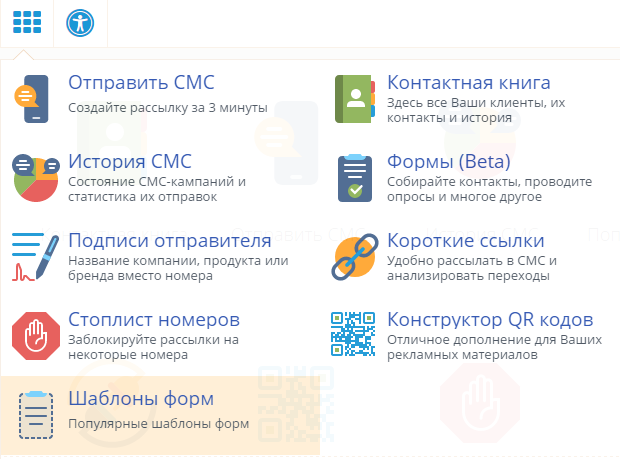
немесе Формалар қосымшасында.
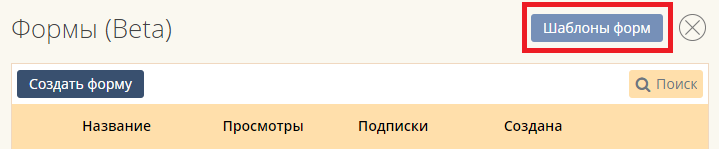
- Қажетті форма үлгісін таңдаңыз, Пайдалану түймесін басыңыз.
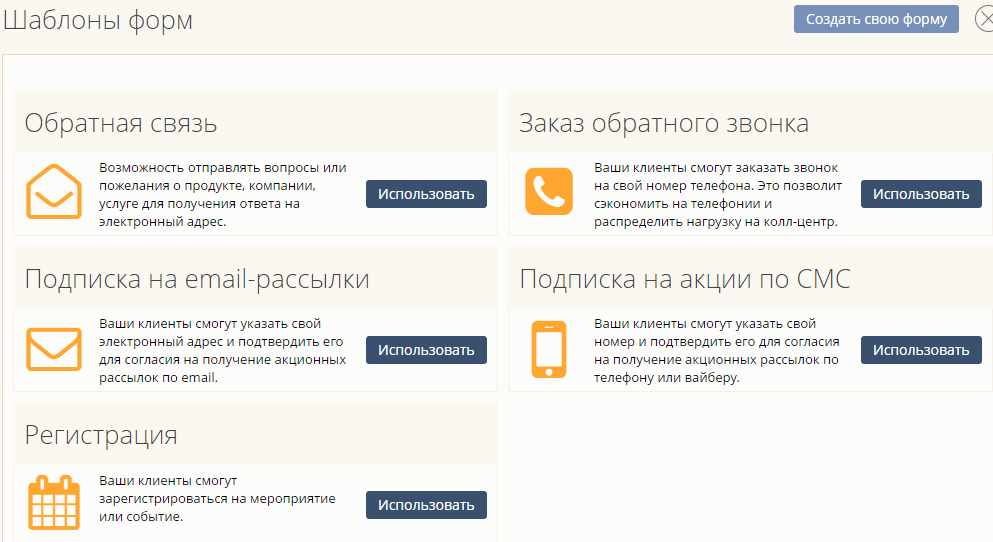
- Үлгіні өзіңізге қажетті етіп өңдеңіз - өрістерді қосыңыз немесе жойыңыз, түстерді баптаңыз.
- Сақтау түймесін басыңыз. Формаға сілтемені, форманы сайтқа орнату кодын және оның QR-кодын, сондай-ақ форманы әлеуметтік желілерге орналастыру түймелерін қамтитын форманы орнату жөніндегі нұсқаулық ашылады.